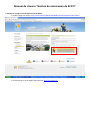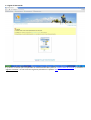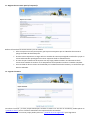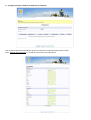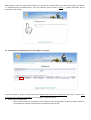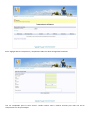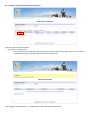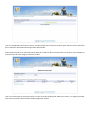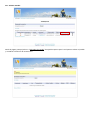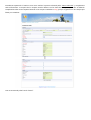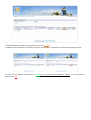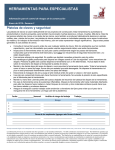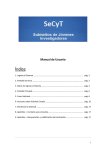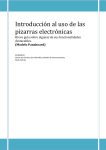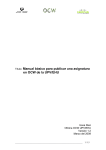Download Manual de Usuario “Gestión de valorización de - Inicio
Transcript
Manual de Usuario “Gestión de valorización de RCD’S” I.- Entrada en la página web de Valorización de RCD’s. 1.- Desde la página de Sadisa: http://www.sadisa.es/ESP/m/23/Medio-ambiente/Gestion-de-residuos 2.- Introduciendo en el navegador directamente: http://rcd.sadisa.es/ II.- Página de bienvenida. Si ya tienes un usuario para la aplicación de valorización de RCD’s pulsa en “Iniciar sesión de usuario” y accederás a “Ingreso al sistema”. En caso contrario regístrate pulsando en la palabra “aquí”. III.- Registro de un usuario para la/s Empresa/s Rellena el formulario de nuevo Usuario y ten en cuenta: • Solo se acepta un usuario por empresa, por lo que aconsejamos que en el Nombre de usuario se ponga el nombre de dicha empresa. • Si tienes varias empresas a tu cargo utiliza un nombre de usuario que englobe a todas ellas ya que un mismo administrador puede gestionar varias empresas desde su administración. • En caso de que el nombre de la empresa sea muy largo puedes introducir una abreviatura de la misma como nombre de usuario. En el campo Razón Social puedes introducir el nombre completo. • Una vez dado de alta tu Usuario será auditado por la administración del sistema y te confirmarán por Email tu admisión. IV.- Ingreso al sistema. Introduce el usuario y la clave proporcionada para acceder al sistema. En caso de no recordarla, puedes pulsar en “¿Olvido su clave?” para ir al sistema automático de recuperación de contraseñas. En caso de no tener un usuario propio puedes pulsar en “¿Todavía no se ha registrado?” para registrarte. V.- Tu página principal, Introduce los datos de tus empresas. Una vez dentro del sistema puedes dar de alta tus empresas cumplimentando todos los datos. Pulsa “Agregar Nueva Empresa” y accederás al formulario correspondiente. Debes rellenar todos los campos del formulario. De esta forma cuando realices una solicitud de vertido, los campos se cumplimentarán automáticamente. Una vez finalizado pulsa el botón “Enviar” y podrás comprobar que la empresa ha sido creada. VI.- Introduce los transportistas con los que trabaja tu empresa. Antes de realizar tu primera solicitud de vertido deberás dar de alta los transportistas que vayas a utilizar y las matriculas de los vehículos autorizados. Para ello sigue los siguientes pasos: • Dar de alta un transportista. o Pulsar sobre el icono de transportista de la empresa (icono de furgoneta naranja en imagen superior). Así accederás al panel de transportistas de la empresa seleccionada. Pulsa “Agregar Nuevo Transportista” y cumplimenta todos los datos del siguiente formulario. Una vez completado pulsa la tecla “Enviar”. Puedes realizar estas 2 últimas acciones para cada uno de los transportistas con los que trabajes. VII.- Introduce las matriculas de cada transportista. Para ello sigue los siguientes pasos: • Dar de alta un transportista. o Pulsar sobre el icono de matriculas del transportista (icono matricula en imagen superior). Así accederás al panel de matriculas autorizadas del transportista seleccionado. Pulsa “Agregar Nueva Matricula” y cumplimenta el campo del siguiente formulario. Una vez completado pulsa la tecla “Enviar”. Puedes realizar estas 2 últimas acciones para cada uno de las matriculas de los vehículos autorizados del transportista seleccionado. Nota: Debes introducir las matriculas autorizadas para cada uno de los transportistas con los que vaya a trabajar tu empresa antes de hacer ninguna solicitud con ellos. Una vez introducidas las matriculas pulsa el icono del Grupo Empresarial Sadisa para volver a tu página principal. Esta acción la podrás realizar desde cualquier página del sistema. VIII.- Solicitar Vertido. Desde la página principal pulsa en “Solicitudes de vertido” de aquella empresa para la cual quieras solicitar el pedido y accederás al histórico de movimientos. Inicialmente aparecerá el histórico vacio. Para realizar la primera solicitud pulsa “Nueva Solicitud” y cumplimenta todo el formulario. La mayoría de los campos estarán rellenos con los datos de tu empresa pero aún así deberás completarlos todos. Presta especial atención a los campos resaltados en rojo, que por lo general son los campos que faltan por completar. .. Una vez terminado pulsa la tecla “Enviar”. La solicitud aparecerá pendiente de aprobación (en color naranja). La administración tramitará la solicitud y en cuanto sea admitida o rechazada se te notificará mediante un email. En caso de ser aprobada te aparecerá en verde con su documento de aceptación adosado. Si es rechazada te aparecerá en rojo.